Podem ocorrer danos aos arquivos do sistema como resultado de uma infecção de computador com vírus, instalação incorreta de programas e outras falhas. Existem várias maneiras de restaurá-los.
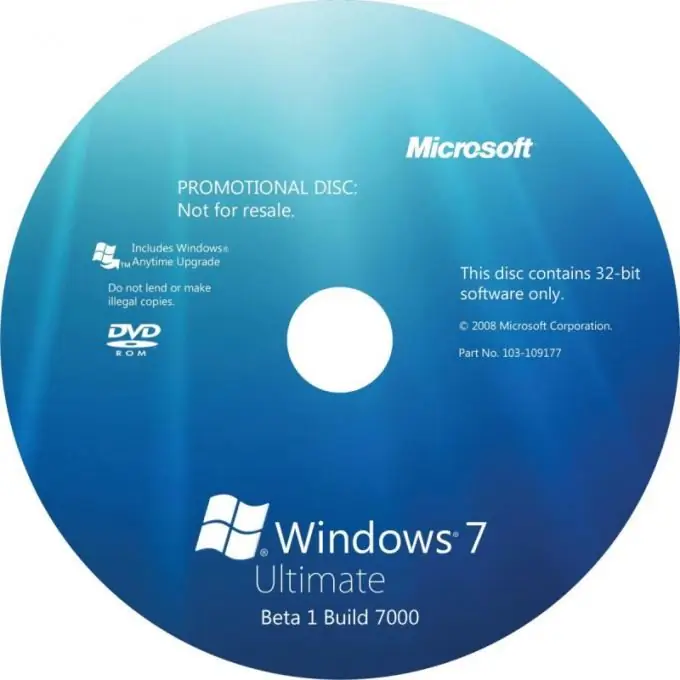
Necessário
- - disco de recuperação
- - acesso à internet.
Instruções
Passo 1
Insira o disco com o kit de distribuição do sistema operacional instalado no drive do seu computador, tendo instalado previamente o boot do CD. Depois de ter a primeira tela de inicialização, vá ao menu do disco e selecione o comando para restaurar o sistema.
Passo 2
Em seguida, siga as instruções do menu simples e use o disco de recuperação para atualizar os arquivos de sistema danificados ou excluídos do sistema operacional. Isso é útil se arquivos corrompidos ou ausentes interferirem no seu login.
etapa 3
Use o utilitário para restaurar o sistema operacional ao estado anterior. Para fazer isso, abra o menu Iniciar e vá para os utilitários padrão. Execute a Restauração do sistema depois de encerrar todos os programas ativos no momento.
Passo 4
Use os botões de seta para selecionar a data em que um dos pontos de restauração foi criado - eles podem ter aparecido por conta própria durante a instalação de quaisquer drivers ou utilitários, ou você mesmo os criou.
Etapa 5
Selecione aquele que precedeu as alterações nos arquivos do sistema e inicie o processo. Observe que todas as alterações feitas no sistema operacional durante este período de tempo serão canceladas e todos os arquivos movidos retornarão aos diretórios anteriores.
Etapa 6
Crie um disco de recuperação para o seu sistema operacional para o caso de não ter que reinstalar o Windows no futuro. Isso é feito usando as ferramentas padrão do seu sistema operacional no menu de backup de dados.
Etapa 7
Isso é feito melhor após instalar o sistema operacional e os drivers em uma configuração de trabalho. Além disso, não crie um disco de recuperação com um sistema operacional usado há muito tempo sem primeiro limpar o registro de entradas desnecessárias e remover programas desnecessários.






